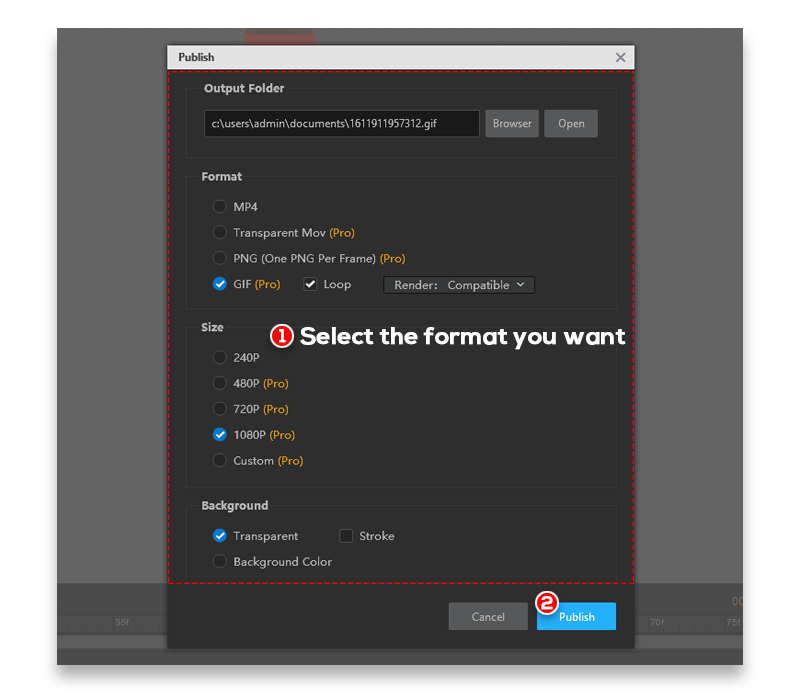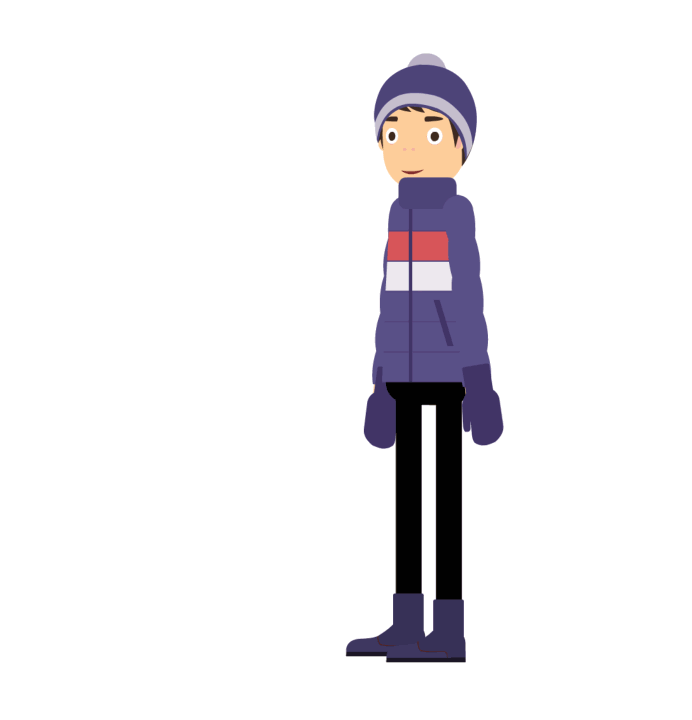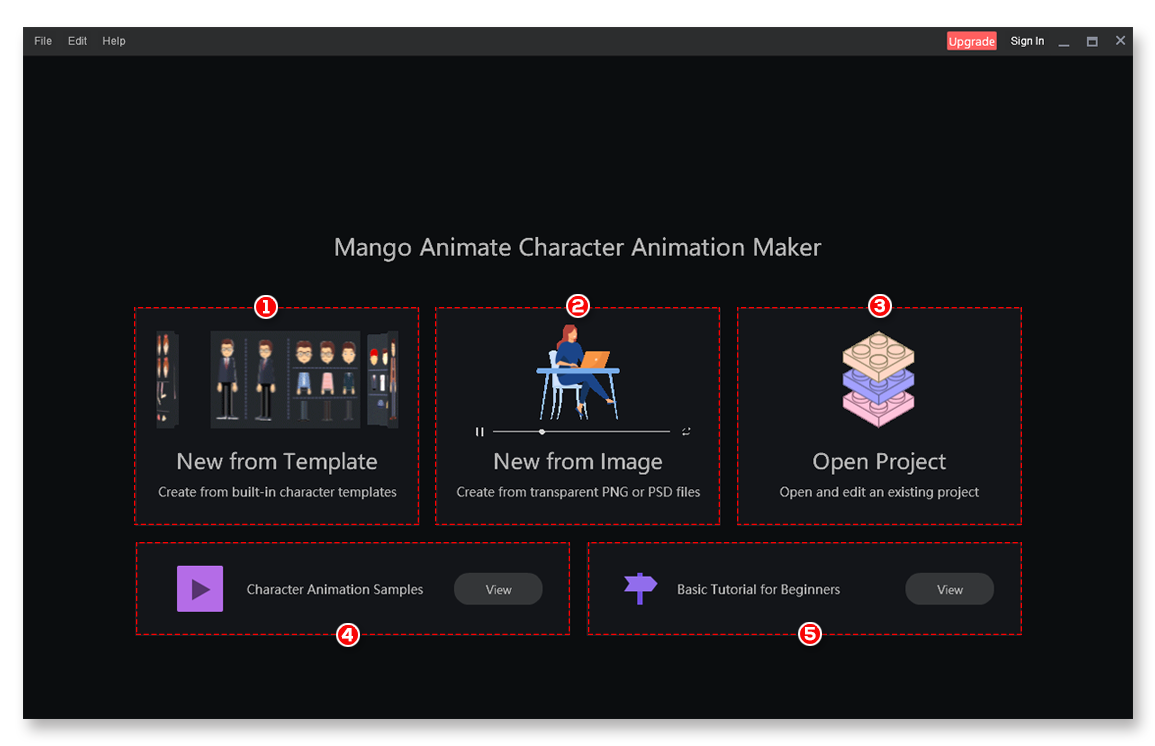Selamat datang di Mango Animate Character Animation Maker (Mango Animate CM)! Mango Animate CM adalah perangkat lunak animasi karakter yang kuat untuk membuat karakter animasi dan animasi kerangka. Dengan Mango Animate CM, Anda dapat mengubah gambar statis apa pun menjadi karakter animasi yang menarik dalam hitungan menit.
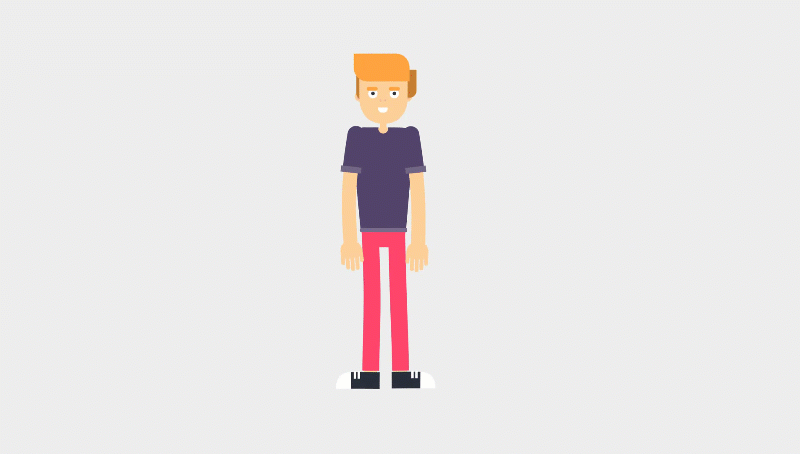
Tutorial ini akan menunjukkan kepada Anda dasar-dasar yang Anda perlukan untuk memulai Mango Animate CM, dan cara membuat dan menganimasikan karakter Anda dalam 5 langkah sederhana.
Bagian 1: Instalasi dan Pendaftaran #
Mengunduh Mango Animate CM
Mango Animate CM tersedia untuk diunduh di Windows. Anda dapat mengunduh perangkat lunak dari:
Membuat Akun Baru
Setelah penginstalan selesai, Anda dapat menggunakan opsi berikut untuk membuat akun baru:
- Buka Animasi Mango mendaftar halaman
- Masuk dengan akun Google/Facebook Anda
- Buat akun baru dalam Mango Animate CM
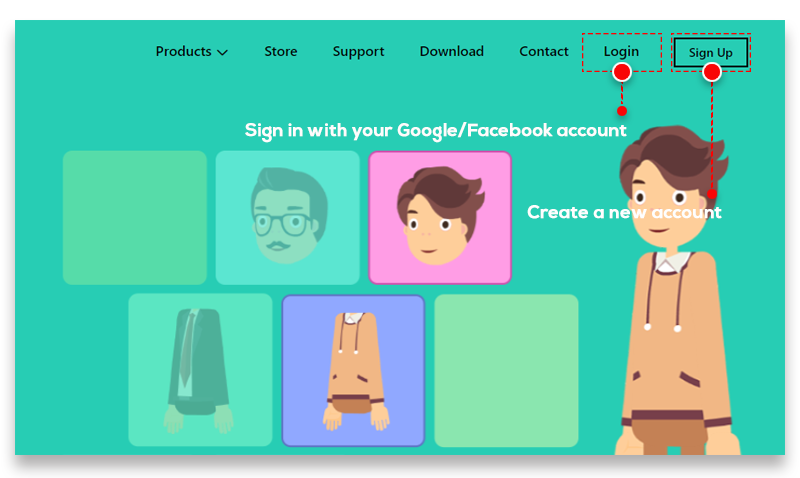
Bagian 2: Antarmuka Pengguna #
Mulai Layar
Saat memulai Mango Animate CM, Layar Mulai akan muncul. Ini berisi opsi untuk membuat proyek baru atau mengedit proyek yang sudah ada.
1. Baru dari Templat
Buat proyek baru berdasarkan template karakter.
2. Baru dari Gambar
Buat proyek baru berdasarkan gambar PNG atau file PSD.
3. Buka Proyek
Buka dan edit proyek Mango Animate CM yang sudah ada.
4. Contoh Animasi Karakter
Izinkan melihat dan menggunakan template animasi karakter yang telah dibuat sebelumnya.
5. Tutorial Dasar untuk Pemula
Lihat daftar tutorial dasar untuk memulai Mango Animate CM.
Tampilan depan
Saat Anda mengeklik tombol Baru dari Templat atau Sampel Animasi Karakter, Layar Beranda muncul, yang mencakup opsi berikut:
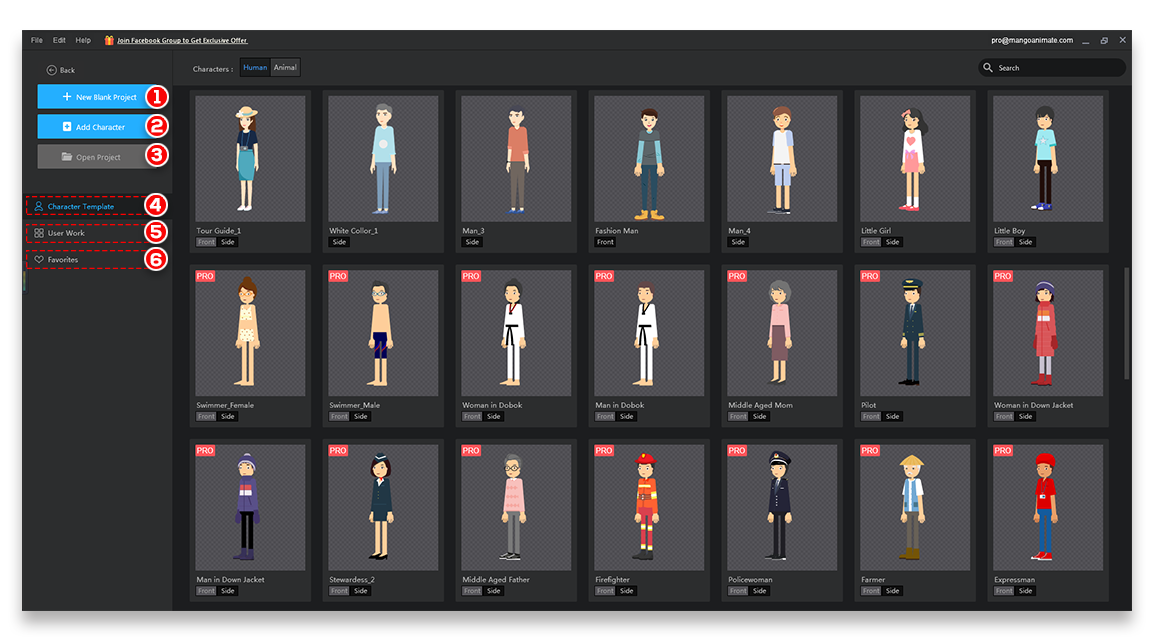
1. Proyek Kosong Baru
Buat proyek kosong baru.
2. Tambahkan Karakter
Impor karakter Anda sendiri.
3. Buka Proyek
Buka proyek Animate CM Mango yang ada.
4. Templat Karakter
Lihat berbagai template karakter siap pakai. Setiap karakter dirancang dengan baik dan sepenuhnya dicurangi. Anda dapat menyesuaikan karakter sesuai dengan kebutuhan Anda.
5. Pekerjaan Pengguna
Temukan daftar contoh animasi karakter.
6. Favorit
Karakter yang Anda tandai sebagai Favorit ditampilkan di sini.
Editor
Mango Animate CM menyediakan 2 editor berbeda untuk membuat dan memodifikasi animasi karakter Anda.
Editor Tulang (Mode Rig)
Bone Editor memungkinkan Anda membuat struktur tulang untuk karakter Anda.
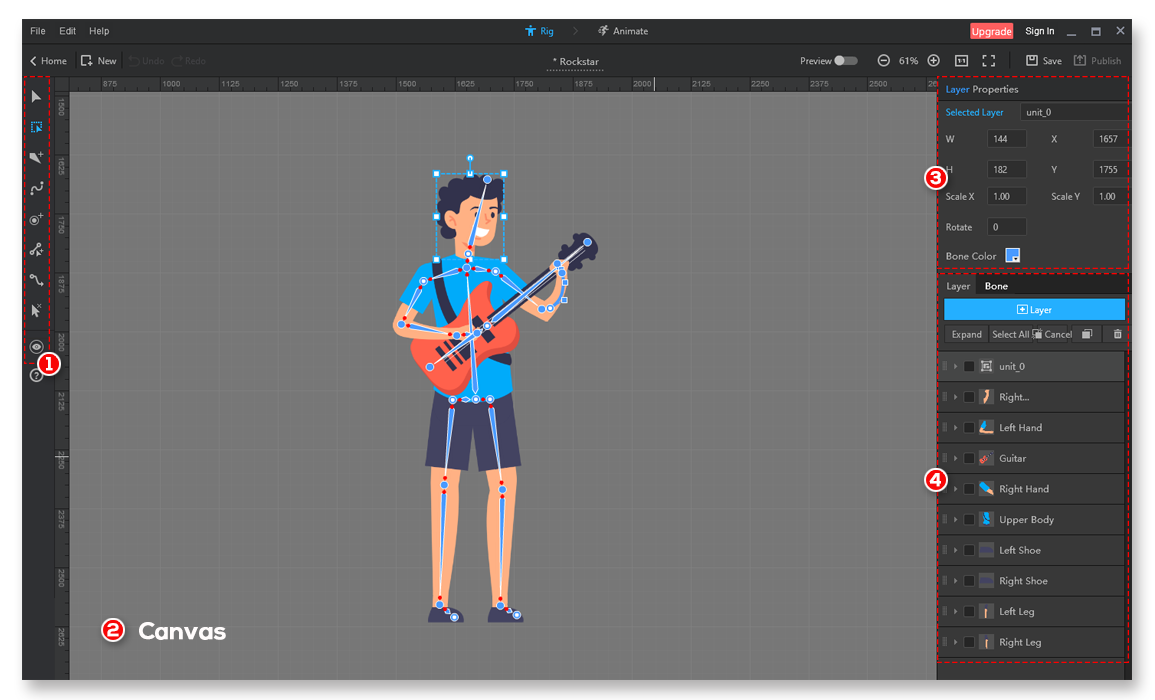
1. Alat Tulang
Gunakan alat ini untuk membuat dan mengonfigurasi tulang.
2. Kanvas
Ini adalah wilayah tempat Anda membuat dan melihat desain dan animasi Anda.
3. Panel Properti
Lihat atau edit properti tulang atau lapisan yang dipilih.
4. Layer Panel/Bone Template
- Panel Lapisan mencantumkan semua lapisan dan grup lapisan dalam proyek Anda. Anda dapat menggunakan Panel Lapisan untuk mengatur lapisan/grup, menampilkan atau menyembunyikan lapisan, menambahkan lapisan baru, dan seterusnya.
- Klik tab "Tulang" untuk mengakses daftar struktur tulang manusia dan hewan yang dibuat sebelumnya.
Editor Animasi (Mode Animasi)
Editor Animasi adalah tempat Anda mendesain dan mempratinjau animasi Anda.
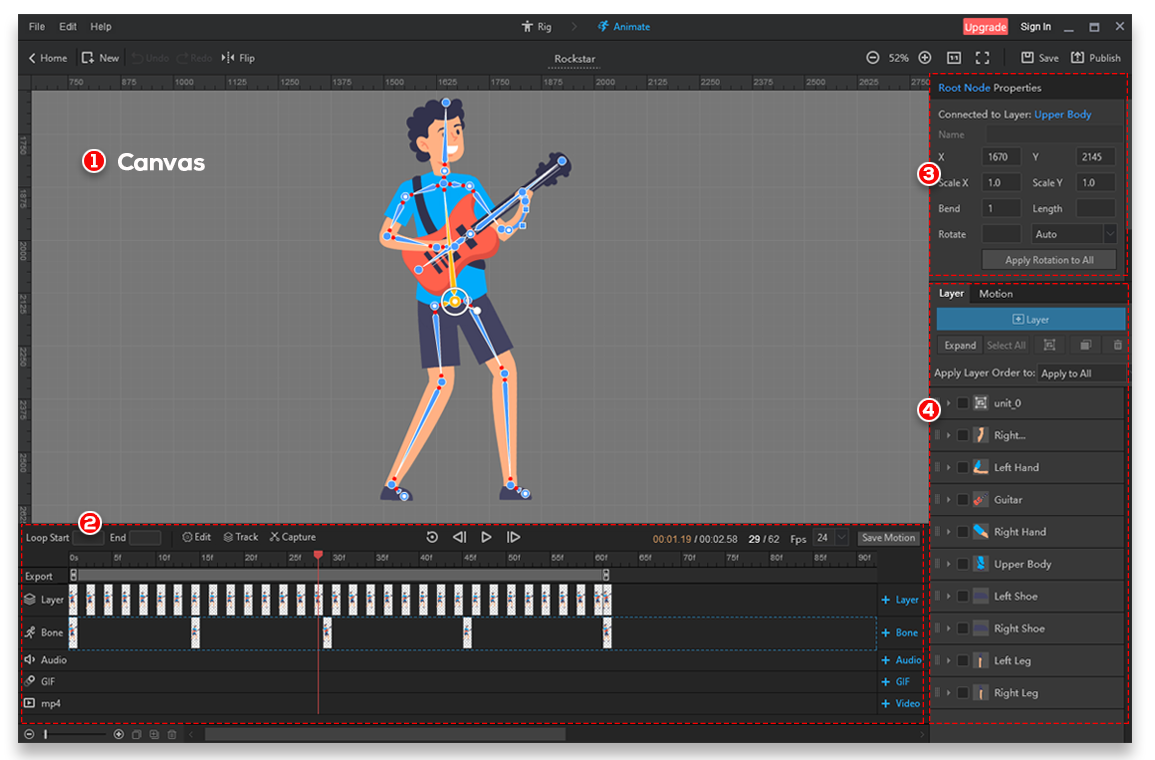
1. Kanvas
Desain dan animasi Anda ditampilkan di area ini.
2. Garis waktu
Dalam mode Animate, Timeline memungkinkan Anda mengontrol pemutaran dan animasi.
3. Panel Properti
Lihat atau edit properti dari tulang yang dipilih.
4. Lapisan Panel/Perpustakaan Gerak
- Panel Lapisan mencantumkan semua lapisan dan grup lapisan dalam proyek Anda. Anda dapat menggunakan Layer Panel untuk mengatur layer/grup, menampilkan atau menyembunyikan layer, dan seterusnya.
- Klik "tab Gerak" untuk mengakses berbagai gerakan yang telah dibuat sebelumnya.
Bagian 3: Cara Membuat Karakter Animasi Sendiri #
Setelah Anda berhasil menjalankan Mango Animate CM, masuk ke akun Anda, maka Anda dapat memulai perjalanan animasi karakter Anda.
Dalam tutorial ini, kita akan menggunakan Mango Animate CM untuk menganimasikan karakter template (dalam hal ini, anak laki-laki) agar dia berlari dan melompat.
Langkah 1: Mempersiapkan Karakter Anda
Sebelum menambahkan tulang, hal pertama yang perlu Anda lakukan adalah memilih dan mempersiapkan karakter Anda.
Di Layar Utama, klik tab Template Karakter, lalu pilih karakter dari perpustakaan.
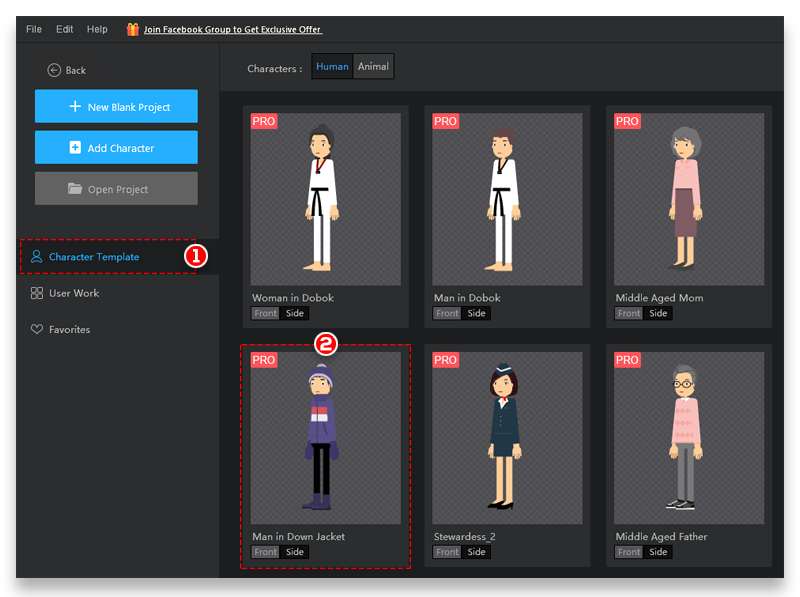
Langkah 2: Menyesuaikan Karakter Anda
Klik tombol Edit Tampilan Samping, panel Edit Karakter muncul. Jangan ragu untuk mengganti pakaian, aksesori, dan ekspresi wajah karakter.
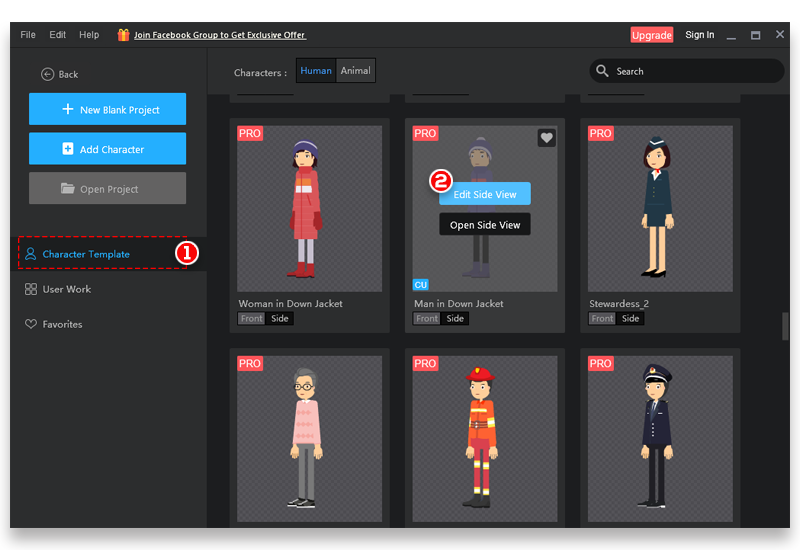
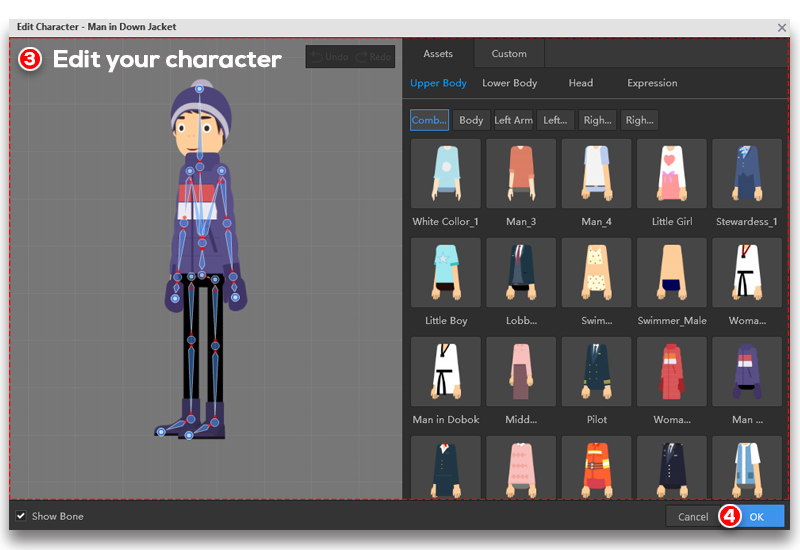
Anda juga dapat mengimpor aset Anda sendiri untuk memberikan pesona tersendiri pada karakter tersebut.
Di panel Edit Karakter, klik “Kustom” > klik tombol Tambah > impor gambar Anda.
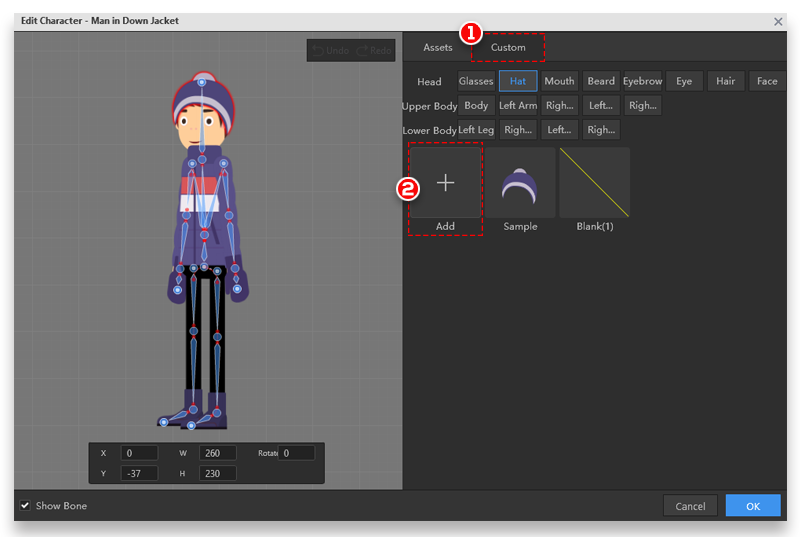
Langkah 3: Membangun Kerangka
Setelah Anda selesai mendesain karakter Anda, Anda dapat mulai menambahkan tulang.
Ada 3 cara berbeda untuk menambahkan tulang. Cara termudah dan tercepat adalah dengan menggunakan template karakter. Setiap templat karakter dalam Mango Animate CM
hadir dengan kerangka yang telah dibuat sebelumnya, yang berarti Anda dapat melewati langkah penambahan tulang.
Anda juga dapat menambahkan tulang secara manual atau menerapkan templat tulang yang telah dibuat sebelumnya. 2 metode ini dijelaskan di bawah ini.
Metode 1: Tambahkan Tulang Secara Manual
- Pastikan Anda bekerja dalam mode Rig. Untuk beralih ke mode Rig, klik tombol Rig di tengah atas layar.
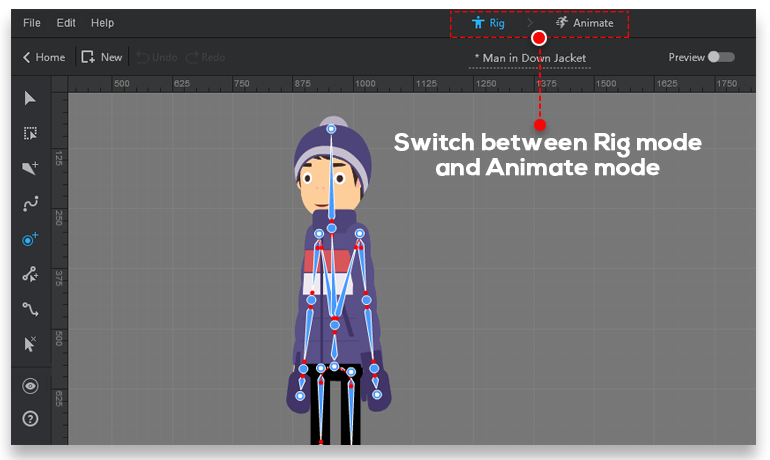
- Gunakan alat tulang untuk membuat tulang.
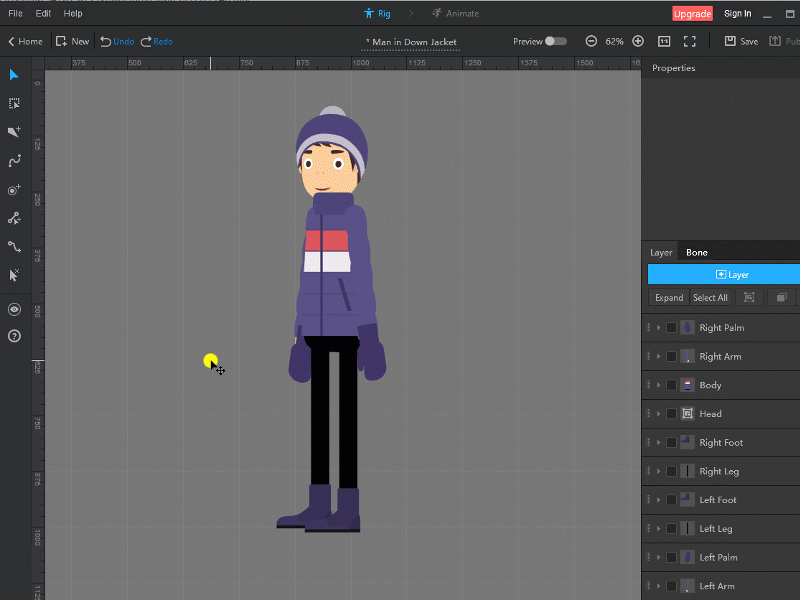
Metode 2: Gunakan Kerangka Tulang
- Dalam mode Rig, klik tab “Bone” di panel sisi kanan untuk mengakses pustaka template tulang.
- Pilih templat, seret dan lepas di atas karakter.
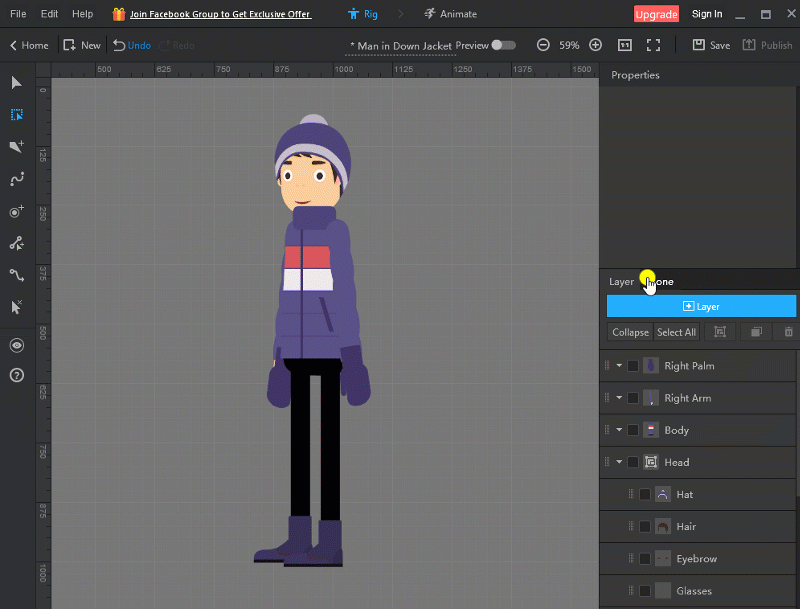
Pratinjau
Dalam mode Pratinjau, Anda dapat memutar dan memindahkan tulang apa pun untuk melihat bagaimana lapisan akan dipengaruhi olehnya, tanpa benar-benar membuat animasi apa pun. Jika Anda tidak menambahkan tulang dengan benar, Anda selalu dapat menjahit ke mode Rig untuk memodifikasinya.
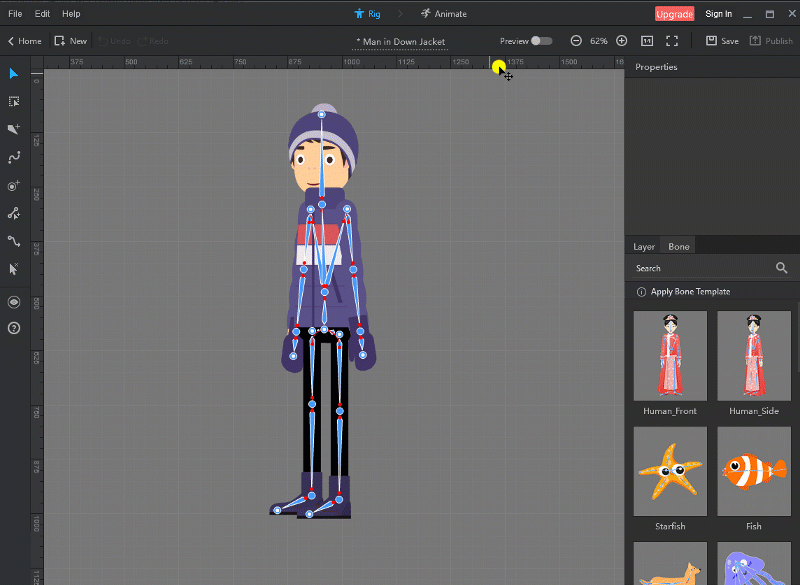
Langkah 4: Menghidupkan Karakter Anda
Sekarang anak laki-laki itu memiliki kerangka yang berfungsi penuh, saatnya beralih ke mode Animate dan mulai menganimasikannya. Ada 2 cara untuk membuat animasi.
Metode 1: Terapkan Gerakan Templat
Cara termudah untuk membuat animasi adalah dengan menggunakan gerakan template.
Klik tab "Motion" di sebelah kanan > pilih gerakan yang diinginkan dari perpustakaan gerakan > seret dan lepas gerakan yang dipilih ke Timeline
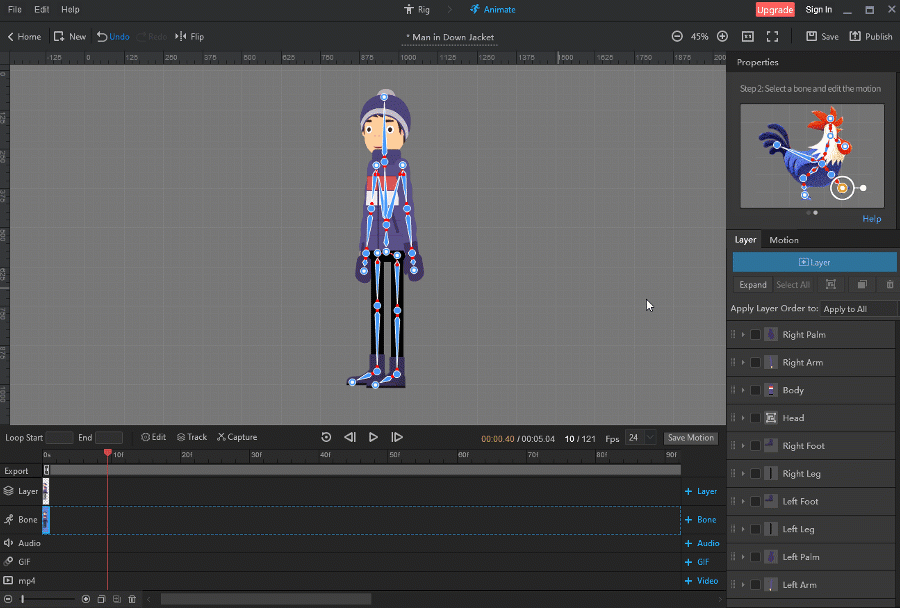
Untuk menganimasikan anak laki-laki agar dia berlari dan melompat, Anda cukup mencari gerakan berlari dan melompat di perpustakaan gerak, lalu menerapkannya.
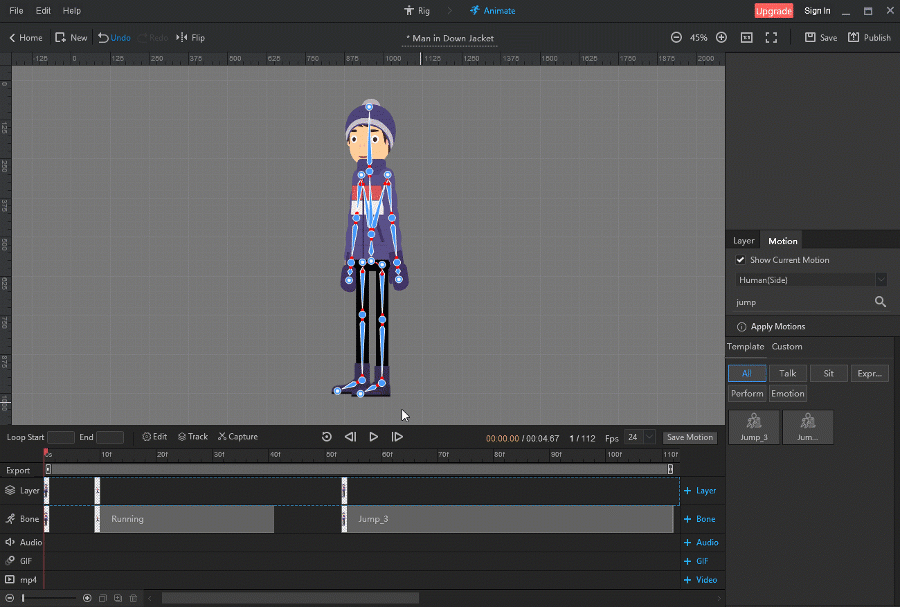
Metode 2: Buat Gerakan Anda Sendiri
Selain menerapkan gerakan bawaan, Anda bebas membuat animasi sendiri.
Untuk membuat gerakan Anda sendiri:
- Tambahkan Layer/Bone Frame
Bingkai Lapisan: Atur ulang urutan lapisan dan ganti gambar lapisan.
Bingkai Tulang: Menentukan pose/animasi karakter Anda.
Klik tombol "+ Layer" dan "+ Bone" untuk menambahkan frame ke Timeline secara manual.
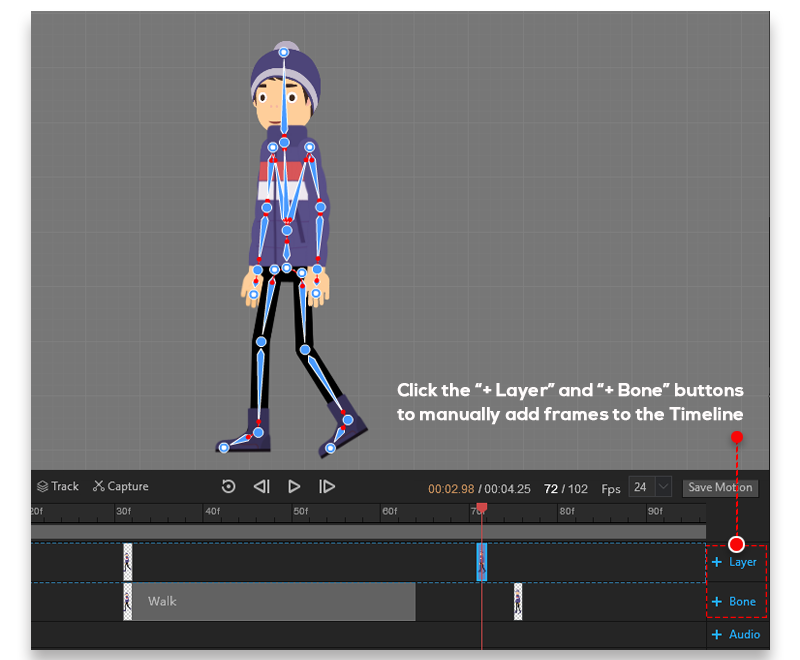
- Aktifkan Bingkai Kunci Otomatis
Bingkai Kunci Otomatis memungkinkan penyisipan bingkai secara otomatis saat Anda menganimasikan karakter Anda.
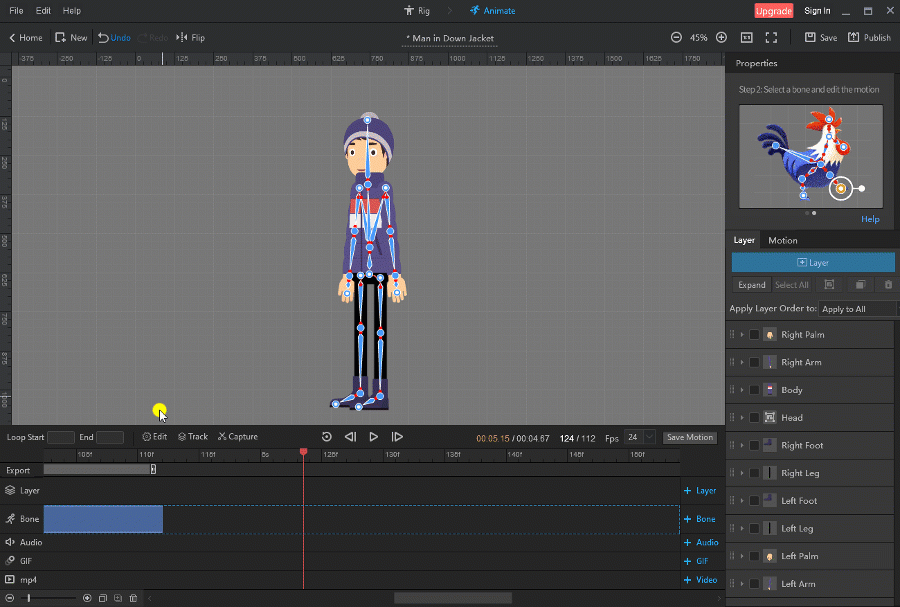
- Kontrol tulang untuk mengatur pose karakter Anda
Di kanvas, putar dan gerakkan tulang untuk membuat gerakan tubuh yang berbeda.
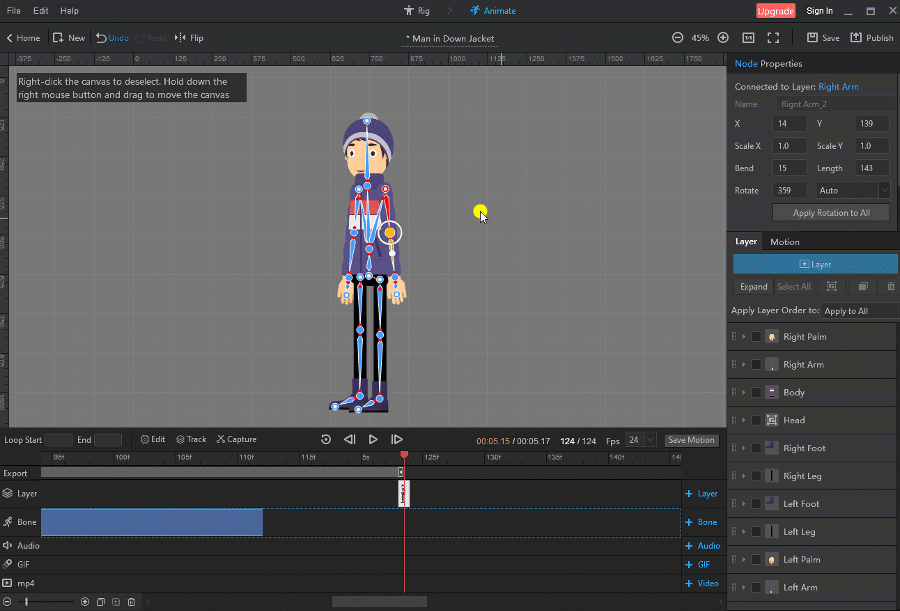
Untuk Mengubah Ekspresi Wajah:
Di kanvas, klik dua kali bagian tubuh target, panel Ganti Lapisan akan muncul > pilih gambar yang diinginkan dari daftar atau klik tombol Tambah untuk mengimpor gambar Anda sendiri.
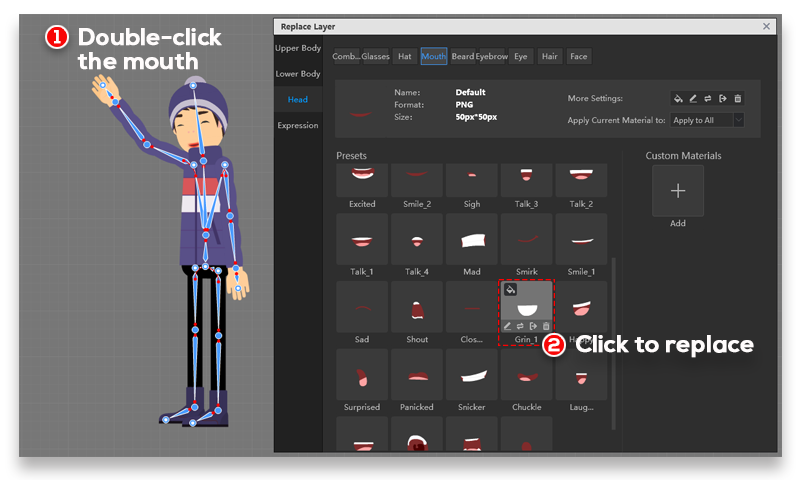
Pada contoh di bawah ini, Anda dapat melihat bahwa ekspresi wajah anak laki-laki tersebut telah berubah.
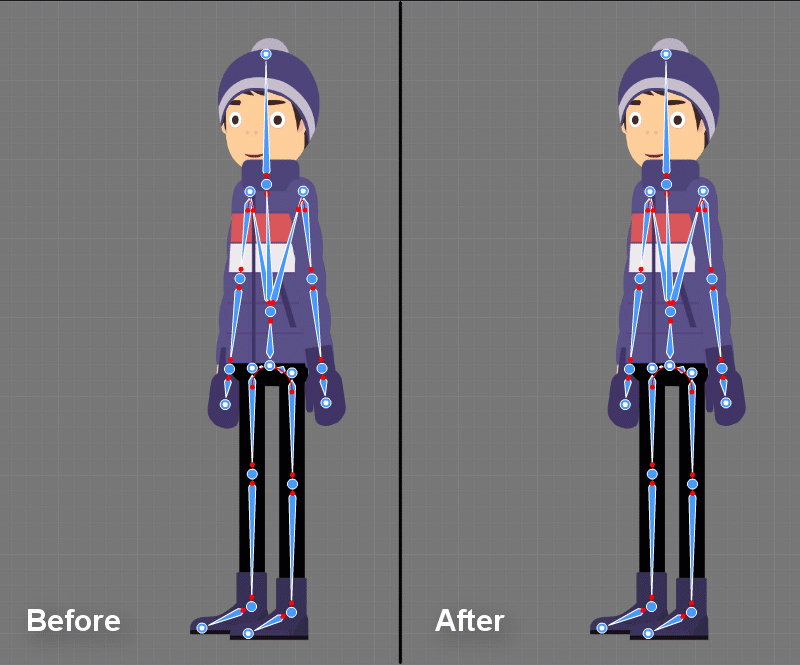
Langkah 5: Pratinjau dan Ekspor
Sekarang setelah Anda selesai membuat animasi untuk karakter Anda, Anda dapat mempratinjau dan menyimpan pekerjaan Anda.
Klik tombol Publish di pojok kanan atas, panel Publish muncul. Pilih format yang Anda inginkan dan klik "Publikasikan".